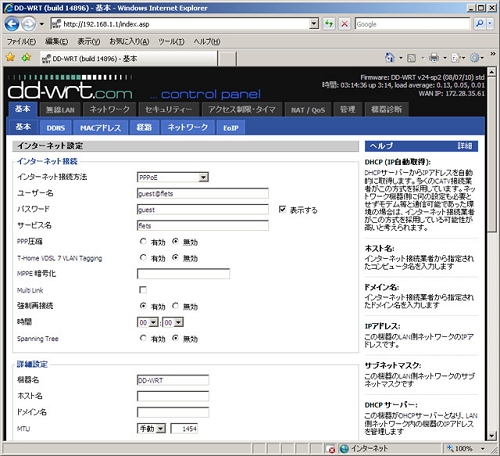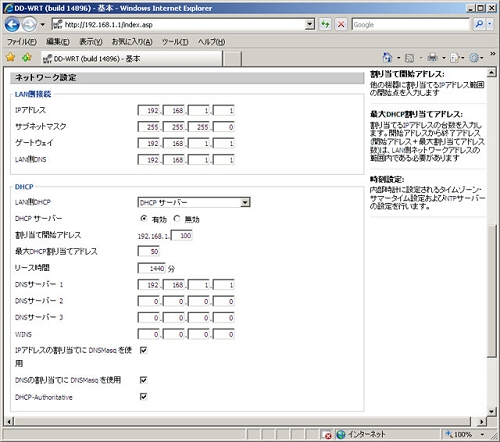DD-WRT版La Fonera+をブロードバンドルータにする
La Fonera+ (FON2201E) にインストールしたDD-WRTをブロードバンドルータにします。
準備
DD-WRTをインストールしたLa Fonera+ (FON2201E)のLANと設定用PCをLANケーブルで接続します。
設定用PCのIPアドレスを 192.168.1.x に設定します。
設定用PCのWebブラウザから
http://192.168.1.1
をアクセスし、DD-WRTの control panel を表示させます。
無線LANの設定
無線LANセキュリティ方式の設定
無線LANのセキュリティ方式として WPA2 Personal+AES を使用します。
・無線LAN → 無線LANセキュリティ を選択します。
・無線LAN認証 にWPA2 Personal を選択します。
・WPAアルゴリズム に AES を選択します。
・WPA共有キー を入力します。
・設定ボタンをクリックします。
SSIDの設定
SSIDを設定します。
・無線LAN → 基本 を選択します。
・ネットワーク名(SSID)に SSID を入力します。
・必要に応じて、SSIDの公開 の 有効/無効 を指定します。
・設定ボタンをクリックします。
インターネット設定
基本 → 基本 を選択します。
インターネット接続
・インターネット接続方法 で PPPoE を選択します。
・ユーザー名 にISP接続用ユーザ名を入力します。
・パスワード にISP接続用パスワードを入力します。
・サービス名 にはPPPoE設定を識別するための文字列を入力します。
詳細設定
MTU で 手動 を選択し、1454 を設定します。
パラメータの保存と設定
設定ボタンをクリックします。
フレッツ・スクウェア接続設定例
フレッツ・スクウェアへの接続設定を行います。
ユーザー名を guest@flets 、パスワード guest で設定します。
フレッツ・スクウェア接続確認用URL
http://www.flets/
ネットワーク設定
基本 → 基本 を選択します。
LAN側接続
IPアドレス 192.168.1.1
サブネットマスク 255.255.255.0
ゲートウェイ 192.168.1.1
LAN側DNS 192.168.1.1
DHCP
LAN側DHCP DHCPサーバー
DHCPサーバー 有効
割り当て開始アドレス 192.168.1.100
最大DHCP割り当てアドレス 50
リース時間 1440 (分)
DNSサーバー 1 192.168.1.1
パラメータの保存と設定
設定ボタンをクリックします。
インターネット接続確認
La Fonera+のWANとFTTHモデルをLANケーブルで接続します。
無線LANに接続したPCからのインターネットアクセスを確認します。
ダイナミックDNS (DDNS) 設定
ダイナミックDNS(Dynamic DO!.jp) のIPアドレスの更新のためを設定を行います。
Dynamic DO!.jp
http://ddo.jp/
設定
・基本 → DDNS を選択します。
- DDNSサービス名
- 手動設定
- DDNS サーバー
- ddo.jp
- ユーザー名
- name (ダミー)
- パスワード
- password (ダミー)
- ホスト名
- itlife
- URL
- http://free.ddo.jp/dnsupdate.php?dn=ドメイン&pw=パスワード
- IPが変更されても更新しない
- いいえ
- 自動更新間隔
- 7 (日間)
パラメータの保存と設定
設定ボタンをクリックします。
動作確認
設定ボタンのクリック後、DDNS 動作ステータスの表示内容をチェックします。
PPTPサーバ設定
ネットワーク → PPTPサーバー/クライアントを選択します。
PPTP サーバー設定
PPTP サーバー設定
有効
サーバーIP
192.168.1.1
クライアントIPアドレス
192.168.1.241-246
CHAP-Secrets
<ユーザID-1> * <パスワード-1> *
<ユーザID-2> * <パスワード-2> *
パラメータの保存と設定
設定ボタンをクリックします。
追加 2011.04.02
2010.10.28


 La Fonera+にDD-WRTをインストールする
La Fonera+にDD-WRTをインストールする